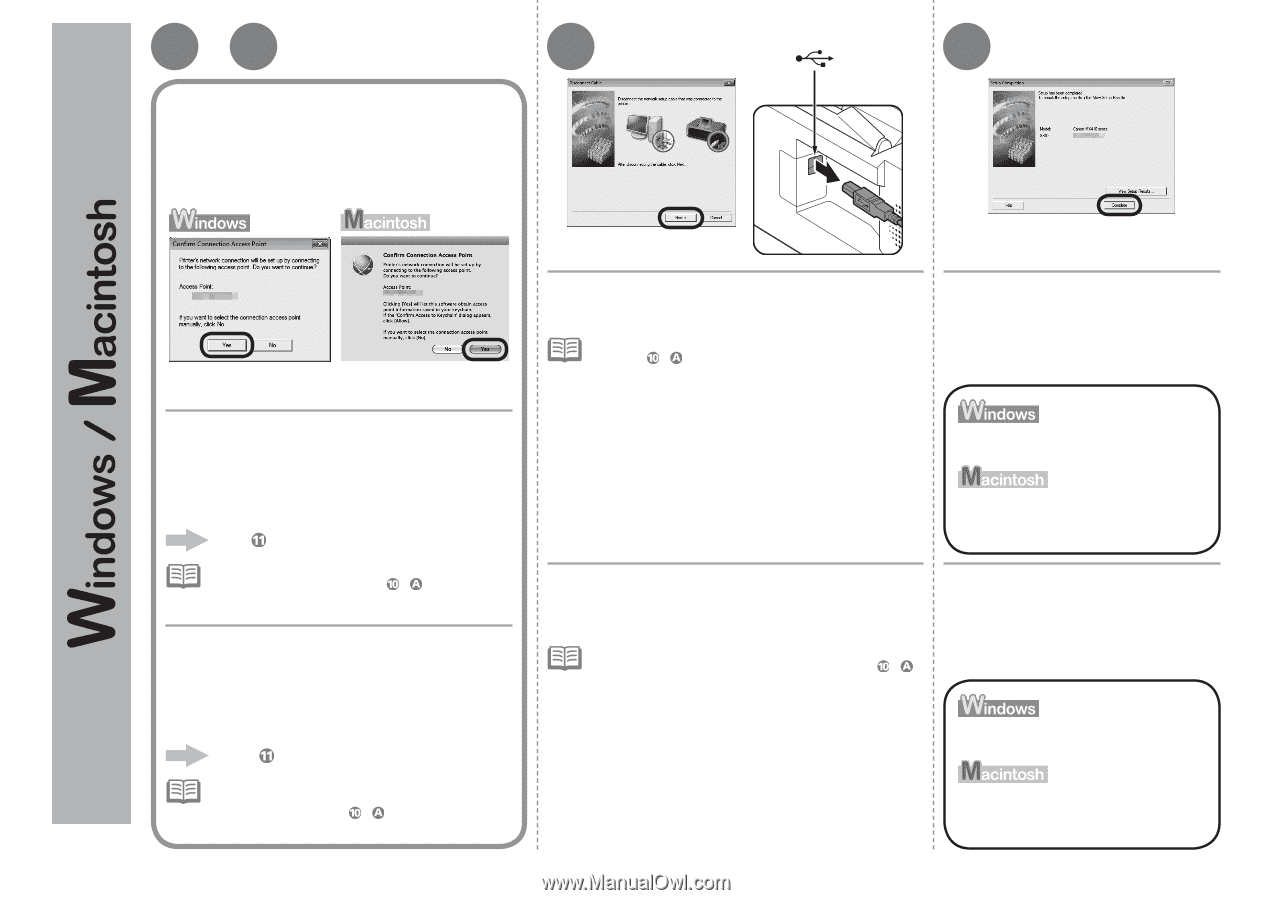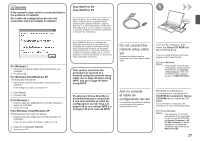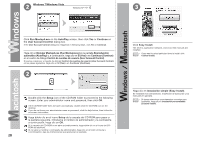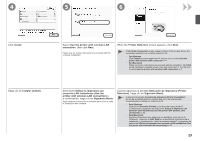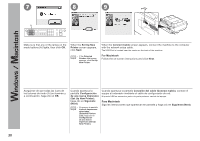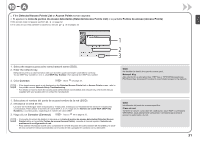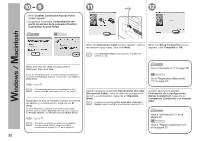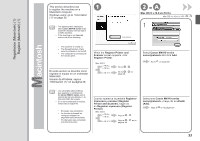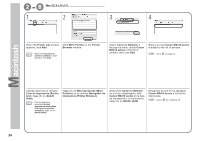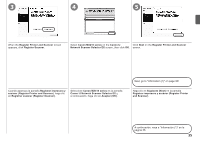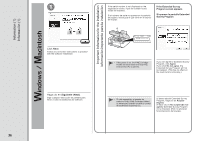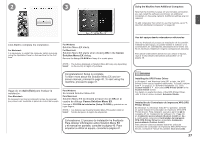Canon PIXMA MX410 MX410 series Getting Started - Page 34
Comprobación del, Connection Access Point
 |
View all Canon PIXMA MX410 manuals
Add to My Manuals
Save this manual to your list of manuals |
Page 34 highlights
10 - B □ If the Confirm Connection Access Point screen appears □ Si aparece la pantalla Comprobación del punto de acceso de la conexión (Confirm Connection Access Point) 11 12 When the Disconnect Cable screen appears, remove When the Setup Completion screen the network setup cable, then click Next. appears, click Complete or OK. • If the Automatic Setup screen appears, click OK, then perform - . Make sure that the target access point is displayed, then click Yes. If you are using Macintosh, a screen asking for permission to access the keychain appears. In this case, click Allow or Allow Once. Go to . • If the target access point is not displayed in this screen, click No, then perform - on page 31. Asegúrese de que se muestre el punto de acceso de destino y, a continuación, haga clic en Sí (Yes). Si utiliza Macintosh, aparece una pantalla que le pide permiso para acceder a keychain. En este caso, haga clic en Permitir (Allow) o en Permitir una vez (Allow Once). Vaya a . • Si el punto de acceso de destino no se muestra en esta pantalla anterior, haga clic en No y, a continuación, ejecute - en la página 31. Go to "Information (1)" on page 36! Go to "Registration (Macintosh) (1)" on page 33! Cuando aparezca la pantalla Desconexión del cable (Disconnect Cable), retire el cable de configuración de red y, a continuación, haga clic en Siguiente (Next). • Si aparece la pantalla Config. Automática (Automatic Setup), haga clic en OK y, a continuación, ejecute - . Cuando aparezca la pantalla Finalización de la configuración (Setup Completion), haga clic en Completada (Complete) o en Aceptar (OK). Vaya a "Información (1)" en la página 36. Vaya a "Registro (Macintosh) (1)" en la página 33. 32